超简单的制作心跳动画方法
来源:网络收集 点击: 时间:2024-05-23打开Photoshop软件,新建一个像素为500*330的图像。新建一个图层,在工具栏选择“自定形状工具”,在属性栏中单击“路径”按钮,形状选择“红心形卡”
 2/11
2/11在编辑视图上拖曳鼠标绘制红心形状
 3/11
3/11在“路径”调板中选择工作路径并单击鼠标右键,选择“建立选区”命令
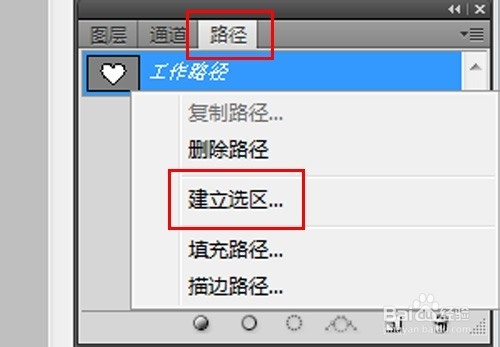 4/11
4/11在弹出的“建立选区”对话框中“羽化半径”设为5,单击确定。设置前景色为红色,选择“编辑”—填充命令,在弹出的“填充”对话框中选择“使用”为“前景色”选项,单击“确定”,可得到下面的图像
 5/11
5/11取消选区,选择图层1,并双击,在弹出的“图层样式”对话框中选择“斜面与浮雕”复选框,设置“角度”为“30”
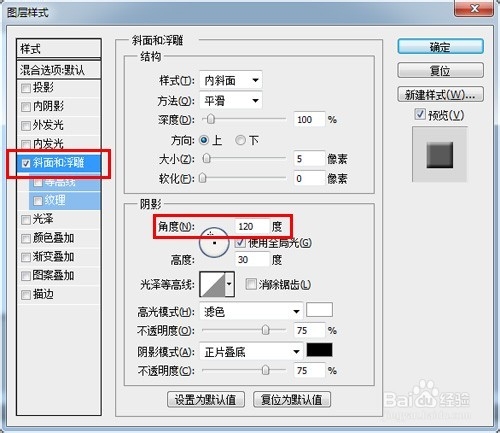 6/11
6/11再选择“外发光”复选框,将“颜色”设为淡红色,单击“确定”,并将所有的图层进行合并
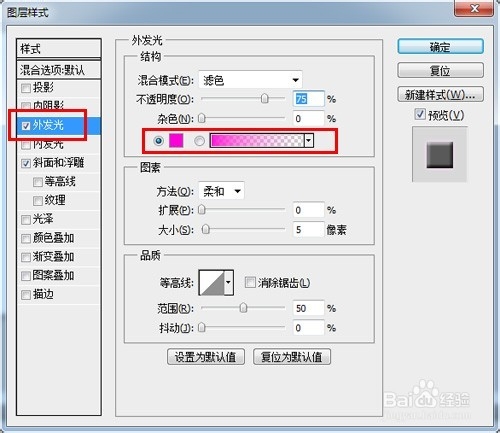 7/11
7/11上面只是准备工作,下面就开始做动画了,简单几步给你心跳。
复制背景图层,生成“背景副本”,选择“编辑”—“自由变换”命令,将图像稍稍放大
 8/11
8/11在“动画”调板中,设置为“帧模式”,在帧延迟时间的下拉列表中选择0.1秒
 9/11
9/11在“图层”调板中隐藏“背景副本”图层,并单击“动画”调板中的“复制所选帧”按钮,添加一个动画,在帧延迟时间的下拉列表中选择0.2秒
 10/11
10/11在“图层”调板中隐藏“背景”图层,显示“背景副本图层”,并单击“动画”调板中的“复制所选帧”按钮,再添加一个动画,在帧延迟时间的下拉列表中选择0.2秒
 11/11
11/11在“动画”调板中“选择循环选项”下拉菜单中选择“永远”选项,然后单击“播放动画”按钮,播放动画,就可以来感受下心跳啦

 注意事项
注意事项文中图片皆为个人截图或来自网络,仅作为经验操作说明,绝没有广告成分。
心跳版权声明:
1、本文系转载,版权归原作者所有,旨在传递信息,不代表看本站的观点和立场。
2、本站仅提供信息发布平台,不承担相关法律责任。
3、若侵犯您的版权或隐私,请联系本站管理员删除。
4、文章链接:http://www.1haoku.cn/art_836271.html
 订阅
订阅